Win10打开注册表方法
方法一:运行“regedit”命令打开注册表编辑器
Win + R 快捷键调出“运行”对话框,输入“regedit”。如图:
回车或点击“确定”,然后在弹出的“用户帐户控制”对话框中点击“是”,即可打开“注册表编辑器”。
方法二:通过Cortana微软小娜搜索
在Win10任务栏中的Cortana微软小娜搜索框中输入“regedit”,即可自动搜索到注册表编辑器程序regedit.exe,点击顶部显示的搜索结果“regedit.exe”可打开“注册表编辑器”。
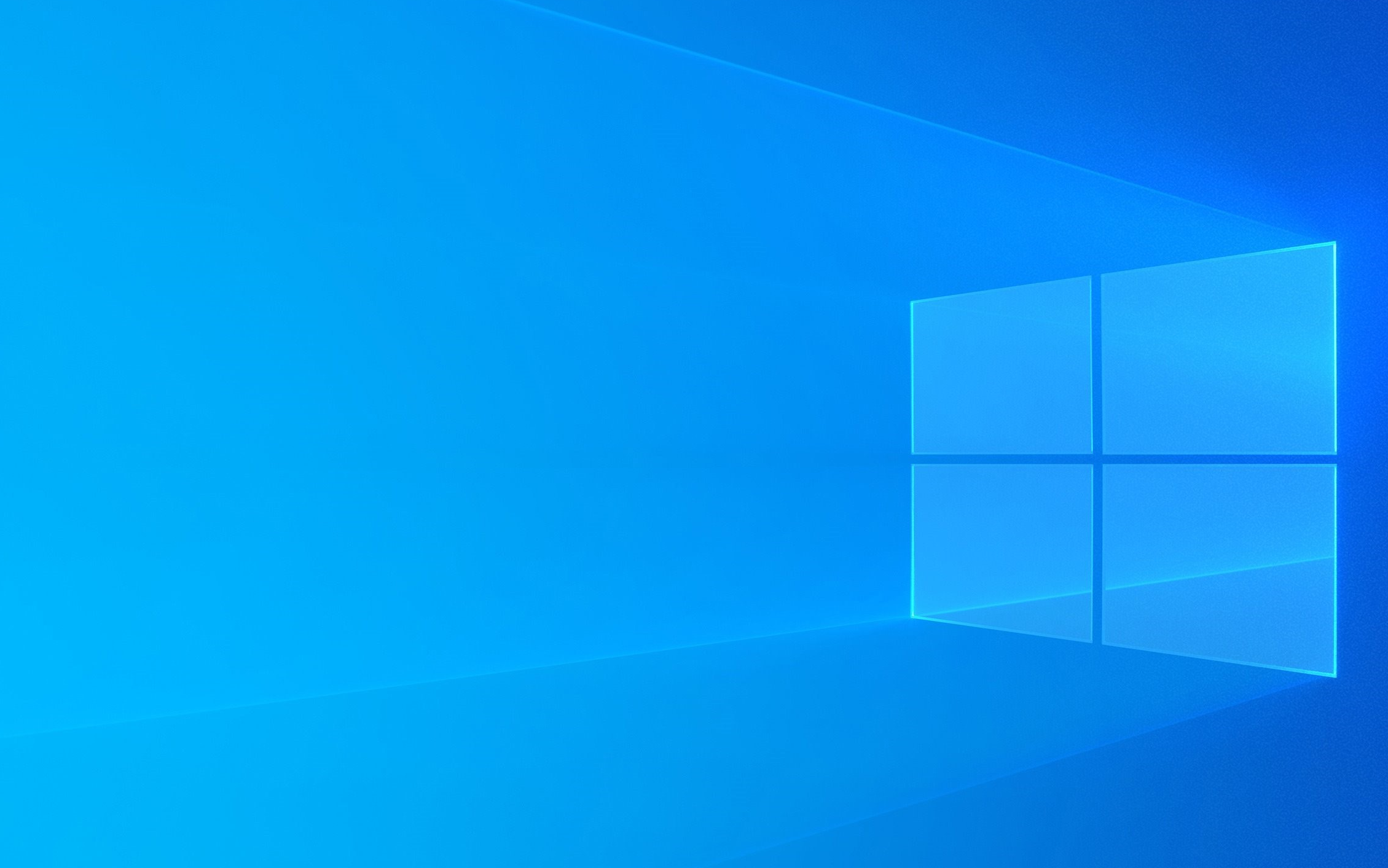
如何以管理员身份运行“注册表编辑器”
有些时候需要以管理员身份运行注册表编辑器才可以进行某些设置,如果你是本地帐户或者微软帐户(标准用户)登录的系统,那么只需在上图中的“regedit注册表编辑器”上点击右键,选择“以管理员身份运行”即可。
如果你使用的是微软帐户(管理员)登录的系统,那么直接打开“注册表编辑器”即具有管理员权限。
win10怎么关闭自动更新
方法一: Windows设置
要想关闭Win10自动更新,比较简单的一种方法就是进入到Windows设置中,将Windows更新直接关闭。步骤如下:
1、按 Windows + I 键,打开Windows设置,再单击 更新和安全 。
2、然后,在Windows更新处,单击 高级选项 。
3、在高级选项中,您可以将 更新选项 中项目全部关闭,或者选择 暂停更新 ,但此暂停更新至多只能暂停35天,达到暂停限制后需先获取新的更新,然后才能再次暂停更新。
方法二: 关闭Windows Update服务
若您想彻底关闭Win10自动更新,可以在Windows服务中找到Windows Update选项将其设置为禁用即可。您可以按照以下步骤进行操作。
1、按 Windows + R 键,打开运行对话框,并输入 services.msc ,然后再单击 确定 。
2、在弹出的服务窗口中,找到 Windows Update 选项并双击打开它。
3、在弹出的 Windows Update的属性 对话框中,将 启动类型 设置为 禁用 。
4、然后再单击 恢复 ,将图中框选的部分都设置为 无操作 ,再单击 应用 和 确定 。
